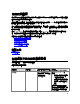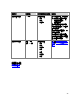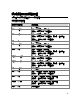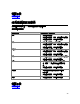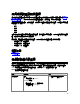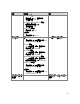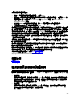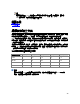Reference Guide
47
上表中使用的數值定義如下:
•
警告%—與複本增加有關的警告臨界值;一般為 90%。
•
記錄變更—這是在資料庫或儲存群組中要考慮的變更率。此數值的變動極大,但是在 DPM 的
預設建議中,會將它假設為 6%(Exchange 和 SQL Server 資料)及 10%(Windows
SharePoint Services 資料)。
•
保留範圍 (RR)—此為儲存的復原點數目;在 DPM 預設建議中,此數值會假設為 5。
• 系統狀態資料來源大小—資料來源假設為 1 GB。
當您在
修改磁碟分配對話方塊中建立保護群組時,每個資料來源中的資料大小欄會顯示一個計算連
結。在初始分配中,DPM 會將預設公式套用至資料來源所在的磁碟區的大小。如果要將公式套用
至選取資料來源的實際大小,請按一下
計算連結。DPM 將會決定資料來源的大小,並且重新計算
復原點的磁碟分配以及該資料來源的複本磁碟區。此操作可能要花費數分鐘的時間來執行。
除非您確定它們不符合您的需要,否則我們建議您接受預設的空間分配。覆蓋預設分配可能會導致
分配過少或過多的空間。
為復原點分配過少的空間會使得 DPM 無法儲存足夠的復原點以符合您的保留範圍目標。過多的空
間分配則會浪費磁碟容量。
在您建立保護群組之後,如果發現為保護群組的資料來源分配了過少的空間,您可以增加複本的分
配以及每個資料來源的復原點磁碟區。
如果您發現為保護群組分配的空間太多,減少資料來源分配的唯一辦法就是移除保護群組中的資料
來源、刪除複本,然後將資料來源重新加至保護群組並給予較小的分配。
為協助您預估儲存空間需求,下載
DPM 儲存區計算器
(http://go.microsoft.com/fwlink/?LinkId=104370)。
另請參見
規劃保護組態
指定磁帶及磁帶庫的詳細資料
如果您使用磁帶選取保護,您必須指定 DPM 應該建立的每個磁帶的份數,並且指定備份磁帶的組
態選項。您可以選擇下列其中一個選項:
• 壓縮資料
如果您選取這個選項,當資料寫入磁帶時,DPM 會將資料壓縮,如此可減少磁帶需要的空間
並且增加可儲存於相同磁帶上備份工作的數目。壓縮並不會明顯增加完成備份工作所需的時
間。壓縮率會因為資料類型而有所不同。
•
加密資料
如果您選取此選項,當資料寫入磁帶時,DPM 會將資料加密,如此可增加保存資料的安全
性。加密並不會明顯增加完成備份工作所需的時間。